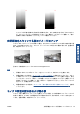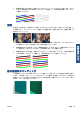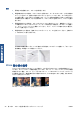HP Designjet T2300 eMFP Printer series - Image Quality Troubleshooting Guide: Japanese
操作
1. スキャナのふたを開けて、5 つの CIS モジュールの赤、緑、青のランプが交互に点滅しているこ
とを確認します。モジュールに障害が発生している場合、HP サポートに連絡して、「CIS モジュ
ールの照明」エラーを報告してください。
2. 前の手順のすべてのモジュールが正しく点灯している場合、スキャナをオフにしてから再びオン
を切り替えて、再起動します。この操作中にフロントパネルにエラー メッセージが表示される
場合は、HP サポートに連絡して、エラー メッセージについて報告してください。エラー メッ
セージが表示されない場合は、スキャンを繰り返してください。
3. 問題が解決しない場合は、
37 ページの 「スキャナの保守」で説明されているように、スキャ
ナのキャリブレーションを実行してみてください。この操作が失敗したら、HP サポートに連絡
して、フロントパネルに表示されたエラー コードについて報告してください。エラー コードが
表示されない場合は、スキャンを繰り返してみてください。
4. 問題が解決しない場合は、HP サポートに連絡して、「20cm 幅の縦の黒帯」について報告してく
ださい。
スキャナが原稿に損傷を与える
HP では、このスキャナの使用により、厚い光沢紙のインクジェット原稿に縦の傷が生じる場合があ
ることを認識しています。非常に薄いトレーシングペーパーまたは古い原稿も損傷を受ける可能性が
あります。これは、CIS テクノロジには、正確な結果を取得して、ぶれやピンぼけの問題を避けるた
めに高圧力で原稿を下げる必要があるためです。
スキャン元の原稿が貴重なものである場合、またその原稿が上記のタイプの 1 つに属している場合
(インクジェット印刷、厚い、光沢原稿、または古い/薄い/トレーシングペーパーの原稿)、HP では
HP Designjet T1200 HD MFP などの CCD スキャナを使用することをお勧めします。
完全に間違った色
エラー メッセージがフロントパネルに表示されないが、CIS モジュールの照明に使用される LED の
一部に障害が発生している場合、または最後のキャリブレーションが正しく機能しなかった場合に、
以下の例のように、スキャン イメージに完全に間違った色が表示される場合があります。左側が原
稿、右側がスキャン イメージです。
1. スキャナのふたを開けて、5 つの CIS モジュールの赤、緑、青のランプが交互に点滅しているこ
とを確認します。モジュールに障害が発生している場合、HP サポートに連絡して、「CIS モジュ
ールの照明」エラーについてを報告してください。
2. 前の手順ですべてのモジュールが正しく点灯している場合、スキャナをオフにしてから再びオン
を切り替えて、再起動します。この操作中にフロントパネルにエラー メッセージが表示される
場合は、HP サポートに連絡して、エラー メッセージについて報告してください。
3. 再起動プロセス中にフロントパネルにエラー メッセージが表示されない場合、完全に機能して
いれば、
37 ページの 「スキャナの保守」で説明されているように、スキャナのキャリブレー
ションを実行してみてください。フロントパネルにエラー メッセージが表示された場合、HP サ
ポートに連絡して、「スキャン イメージに完全に間違った色」が表示されたあとでエラー メッ
セージが表示されたと報告してください。
4. キャリブレーションが成功したら、スキャンを繰り返して、色を確認してください。
JAWW
スキャナが原稿に損傷を与える
33
スキャン品質の問題